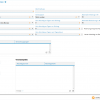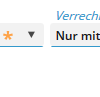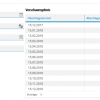In diesem Dialogschritt können Sie Abschlagsmodelle erstellen oder bearbeiten. Abschlagsmodelle werden für Abschlagspläne erstellt; mit ihnen erfolgt die Generierung von Abschlagsplänen.
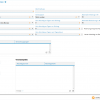
Abschlagsmodell bearbeiten
Legen Sie zunächst eine Bezeichnung und optional eine Beschreibung für das Abschlagsmodell fest.
Desweiteren sind Angaben zu folgenden Kopfdaten notwendig:
- Intervall – Über das Intervall wird die Anzahl der Abschläge für einen Abrechnungszeitraum ermittelt (z.B. ein Abschlag jeden zweiten Monat). Der Tag im Monat wird mit der Abschlagsterminfindung festgelegt.
- Rundungsart – Die Rundungsart bestimmt, ob und wie ein Betrag gerundet werden soll (z.B. Aufrunden auf volle Euro).
- Abschlagstermin Vorschlag – Hier werden die bereits unter Abschlagstermin definierten Termine zur Auswahl angeboten.
- Abschlagsbuchungsmodell – Das als Standard gesetzte Abrechnungsbuchungsmodell wird hier angezeigt und kann geändert werden.
- Prognoseverwendung – Der Wert bestimmt, welche Verbrauchsprognose im Abschlagsmodell verwendet werden soll.
- Energiehändler – Für die Berechnung der Abschläge wird die Verbrauchsprognose des Energiehändlers verwendet.
- Verteilnetzbetreiber – Für die Berechnung der Abschläge wird die Verbrauchsprognose des Netzbetreibers verwendet, wenn diese aus der Marktkommunikation zurückgemeldet wurde.
- Die Höhere – Für die Berechnung der Abschläge wird die höhere Verbrauchsprognose (Energiehändler/Netzbetreiber) verwendet.
- Kein Abschlag an Tagen nach Stichtag – Dieser Wert bestimmt die Anzahl der Tage nach dem Stichtag, an denen kein Abschlag verrechnet werden soll.
- Kein Abschlag an Tagen vor Stichtag – Dieser Wert bestimmt die Anzahl der Tage vor dem Stichtag, an denen kein Abschlag verrechnet werden soll.
- Kein Abschlag an Tagen nach Tagesdatum – Dieser Wert bestimmt die Anzahl der Tage nach dem Tagesdatum, an denen kein Abschlag verrechnet werden soll.
- Maximale Erhöhung in % – Die Abschlagssumme darf sich höchstens um den hier angegebenen Prozentsatz erhöhen.
- Maximale Reduzierung in % – Die Abschlagssumme darf sich höchstens um den hier angegebenen Prozentsatz reduzieren.
Bei aktivem Kontrollfeld Rechnung entspricht Abschlag wird der gesamte Abschlagsbetrag (Jahresbetrag) durch die Anzahl der Abschläge +1 dividiert. Dadurch verringert sich der monatliche Abschlag und führt dazu, dass die Rechnungshöhe der Höhe eines Abschlags entspricht (immer abhängig vom tatsächlichen Verbrauch).
Legen Sie im Abschlagsmodell einen Rundungsbetrag fest, weicht die Summe der Abschläge vom ermittelten Jahresbetrag der Prognose ab. Ist das Kontrollfeld Letzter Abschlag mit Rest aktiviert, werden die Differenzen zu den gerundeten Beträgen in Summe mit dem letzten Abschlag verrechnet. Der letzte Abschlag ist somit also immer kleiner als die übrigen Abschläge und kann je nach gewählter Rundungsart deutlich abweichen.
Guthabenverrechnung
In der Tabelle Gutenhabenverrechnung können Sie festlegen, wie das Gutenhaben verrechnet wird.
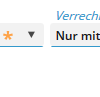
Guthabenverrechnung
Mit dem Befehl Neu im Kontextmenü können Sie eine neue Regel anlegen. Um einen vorhandenen Eintrag zu überarbeiten, verwenden Sie den Befehl Bearbeiten. Legen Sie im Bearbeitungsbereich die Gutenhabenart und die Verrechnungsregel fest und klicken Sie auf SPEICHERN. Es gibt die Guthabenarten Abrechnung, Sofortrabatt und Überzahlung. Mit der Verrechnungsregel definieren Sie, ob die Guthabenverrechnung mit dem nächsten Abschlag erfolgt oder wenn das Gutenhaben aufgebraucht ist. Ein selektierter Eintrag kann mit dem Kontextmenübefehl Löschen aus dem Abschlagsmodell entfernt werden.
Vorschau
Im Bereich Vorschau können Sie eine Vorschau der Anzahl und Höhe der möglichen Abschläge erstellen lassen.
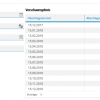
Vorschau
Geben Sie dazu Vertragsbeginn (optional), Abrechnungszeitraum, Tagesdatum und Gesamtbetrag an. Sobald mindestens ein Treffer gefunden wird, wird die Schaltfläche VORSCHAU entsperrt. Klicken Sie auf VORSCHAU, um sich die Abschlagstermine mit Abschlagshöhe in der Tabelle Vorschauergebnis anzeigen zu lassen.
Klicken Sie auf ÜBERNEHMEN, um Ihre Angaben zu speichern.
Dieser Dialogschritt ist Teil folgender Dialogabläufe:
—